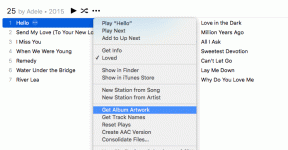5 nejlepších oprav pro Face ID, které nefunguje v WhatsApp na iPhone
Různé / / April 06, 2023
Své chaty WhatsApp na vašem iPhone můžete chránit pomocí ID obličeje. To pomáhá vyhnout se nechtěnému přístupu k vašim chatům a podrobnostem volání WhatsApp. Můžete také skrýt svou poslední viděnou před konkrétními kontakty a posílit tak své soukromí.

Je tedy samozřejmé, že pokud Face ID přestane fungovat v WhatsApp na vašem iPhone, vaše data mohou být ohrožena. Pokud nemůžete chránit svůj WhatsApp pomocí Face ID, zde jsou nejlepší způsoby, jak opravit Face ID, které nefunguje v WhatsApp na iPhone.
1. Zkontrolujte, zda je pro WhatsApp povoleno Face ID
Kdykoli přestane fungovat Face ID pro jakoukoli aplikaci na vašem iPhone, vaším prvním krokem by mělo být zkontrolovat, zda je pro danou aplikaci Face ID povoleno. Zde je návod, jak totéž zkontrolovat v WhatsApp.
Krok 1: Otevřete WhatsApp na vašem iPhone.

Krok 2: Klepněte na ikonu Nastavení v pravém dolním rohu.
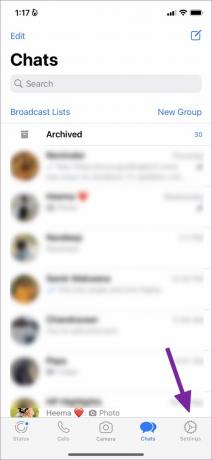
Krok 3: Klepněte na Soukromí.

Krok 4: Přejděte dolů a klepněte na Zámek obrazovky.

Krok 5: Klepnutím na přepínač vedle Vyžadovat Face ID tuto funkci povolíte, pokud není povolena.

Krok 6: Zavřete WhatsApp a zkuste jej znovu otevřít pomocí Face ID.
Případně zde je návod, jak zkontrolovat nastavení Face ID pro WhatsApp.
Krok 1: Otevřete Nastavení na vašem iPhone.

Krok 2: Přejděte dolů a klepněte na WhatsApp.

Krok 3: Pokud jste tak neučinili dříve, klepněte na přepínač vedle Face ID.

Krok 4: Podle pokynů na obrazovce nastavte Face ID.
Krok 5: Zavřete aplikaci Nastavení a otevřete WhatsApp a zkontrolujte, zda je problém vyřešen.

2. Zkontrolujte, zda je povolen přístup Face ID
Spolu s odemykáním aplikací jako Poznámky, můžete pomocí Face ID na svém iPhonu autorizovat nákupy aplikací, provádět platby pomocí Apple Pay a další. V případě WhatsApp byste měli zkontrolovat, zda aplikace poskytla oprávnění k použití Face ID či nikoli. Zde je návod, jak na to.
Krok 1: Otevřete Nastavení na vašem iPhone.

Krok 2: Přejděte dolů a klepněte na Face ID a přístupový kód.

Krok 3: Chcete-li získat přístup, zadejte přístupový kód pro iPhone.

Krok 4: Klepněte na Další aplikace.

Krok 5: V seznamu aplikací používajících Face ID zkontrolujte, zda má WhatsApp povoleno používat Face ID.

Pokud ne, klepnutím na přepínač vedle WhatsApp povolte totéž.
Krok 6: Zavřete aplikaci Nastavení a zkuste otevřít WhatsApp, abyste zjistili, zda je problém vyřešen.

3. Vyčistěte oblast kamery TrueDepth
Funkce Face ID funguje na vašem iPhone díky systému TrueDepth Camera. Zářez na horní straně vašeho iPhone skrývá přední kameru a senzory, které spolupracují na aktivaci funkce Face ID. To znamená, že pokud se oblast TrueDepth Camera často rozmazává, a proto Face ID přestane správně fungovat.
Doporučujeme vyčistit oblast TrueDepth Camera vašeho iPhone hadříkem z mikrovlákna. Pak zkuste použít Face ID na WhatsApp, abyste zjistili, zda je problém vyřešen.

4. Vynutit ukončení a znovu spustit WhatsApp
Vynucené ukončení aplikace a restartování pozastaví všechny čekající aktivity, aby mohla začít znovu. Pokud WhatsApp běžel na pozadí, zde je návod, jak můžete vynutit ukončení a opětovné spuštění aplikace a zkontrolovat, zda je problém vyřešen.
Krok 1: Na domovské obrazovce iPhonu přejeďte prstem nahoru a podržte pro zobrazení oken aplikací na pozadí.
Krok 2: Přejeďte prstem doprava a vyhledejte WhatsApp. Poté přejetím prstem nahoru odeberete aplikaci ze spuštění na pozadí.

Krok 3: Znovu spusťte WhatsApp a zkontrolujte, zda je problém vyřešen.

5. Aktualizujte WhatsApp
Pokud pro vás žádné z řešení nefungovalo, aktuální verze aplikace WhatsApp může být na vašem iPhone chybná. Můžete tedy zkusit aktualizovat verzi WhatsApp a zkontrolovat, zda je problém vyřešen. Je dobrým zvykem pravidelně aktualizovat aplikace na vašem iPhone.
Krok 1: Otevřete App Store na svém iPhone.

Krok 2: Klepněte na ikonu profilu v pravém horním rohu.
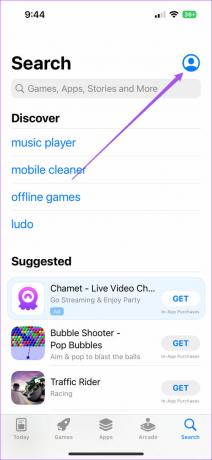
Krok 3: Přejetím dolů obnovíte dostupné aktualizace aplikací.
Krok 4: Pokud je k dispozici aktualizace pro WhatsApp, stáhněte si ji a nainstalujte.

Krok 5: Zavřete App Store a otevřete WhatsApp a zkontrolujte, zda je problém vyřešen.

Použijte Face ID na WhatsApp
Tato řešení pomohou obnovit funkci Face ID pro WhatsApp na vašem iPhone. Můžete si také přečíst náš příspěvek na jak vytvořit odkaz na volání WhatsApp na vašem iPhone. Příspěvek vysvětlí, jak vytvořit odkazy na hlasové hovory a videohovory na WhatsApp.
Naposledy aktualizováno 15. listopadu 2022
Výše uvedený článek může obsahovat přidružené odkazy, které pomáhají podporovat Guiding Tech. Nemá to však vliv na naši redakční integritu. Obsah zůstává nezaujatý a autentický.
Napsáno
Paurush Chaudhary
Demystifikování světa techniky tím nejjednodušším způsobem a řešení každodenních problémů souvisejících se smartphony, notebooky, televizory a platformami pro streamování obsahu.